Se você é um usuário ávido de Mac ou mesmo se não é muito experiente com esta tecnologia, muitas vezes você precisa de caminhos de arquivo para realizar certas operações. Mas, após anos de operação, nossos computadores ficam cheios de inúmeros arquivos e pastas. Portanto, rastrear o caminho real do arquivo e copiá-lo para a área de transferência é como uma tarefa diária.
O caminho de um arquivo representa seu endereço no seu Mac. Ele especifica o diretório exato em que o arquivo específico é salvo. Saber o caminho exato de um arquivo pode ajudá-lo em vários cenários, incluindo os meios para executar determinados comandos relacionados ao caminho no terminal.
Então, aqui, falaremos sobre algumas maneiras diferentes para localizar e copiar o caminho de um arquivo em um computador Mac.
Como copiar o caminho de um arquivo no Mac?
Existem algumas maneiras diferentes de copiar caminhos de arquivo em um Mac. Aqui, planejamos incluir todos os métodos possíveis. Portanto, você pode seguir o método com o qual se sentir mais confortável.
Use o Finder para copiar o caminho do arquivo
A maneira mais fácil de copiar o caminho de um arquivo é através do próprio Finder. Ou seja, usando a barra de caminho do localizador, você pode rastrear e copiar o nome do caminho de acordo com seu interesse. Então, para fazer isso,
Abra o Finder. Na barra de menus, vá para Exibir > Mostrar barra de caminho.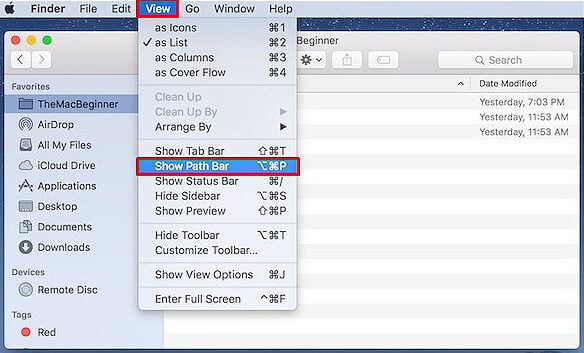
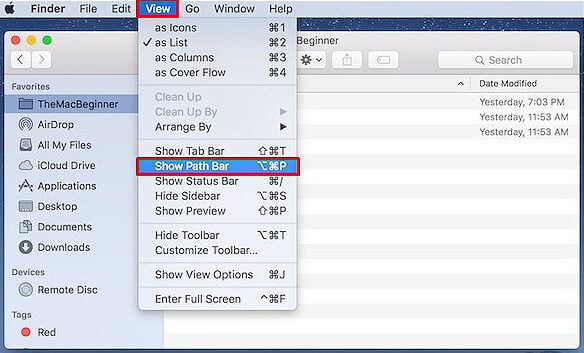 Agora, navegue até o local do arquivo que você deseja copiar o caminho.Na parte inferior da janela do Finder, você verá o caminho exato do arquivo selecionado.
Agora, navegue até o local do arquivo que você deseja copiar o caminho.Na parte inferior da janela do Finder, você verá o caminho exato do arquivo selecionado.
 Clique com o botão direito do mouse neste caminho e escolha a opção Copiar como nome de caminho .
Clique com o botão direito do mouse neste caminho e escolha a opção Copiar como nome de caminho .
Obter informações sobre o arquivo
Outra maneira de copiar o caminho do seu arquivo é acessando a janela Obter informações. Lá, você verá diferentes informações relacionadas a esse arquivo, incluindo o caminho exato do arquivo.
Clique com o botão direito no arquivo.Clique em Obter informações >.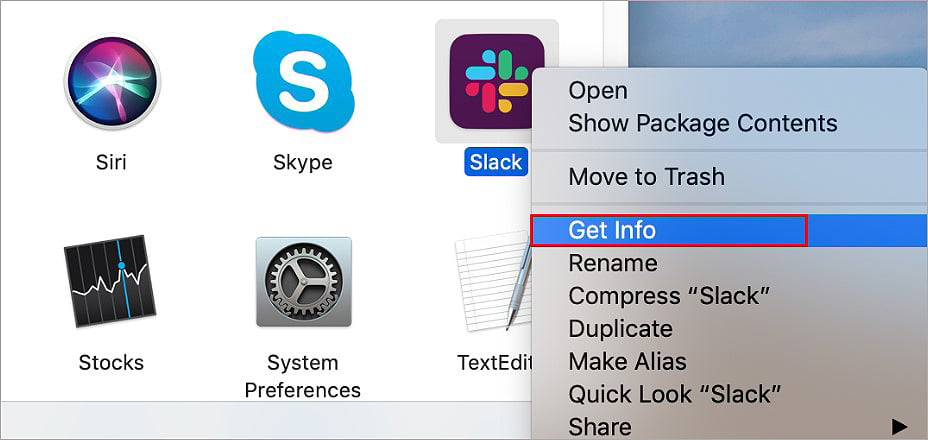
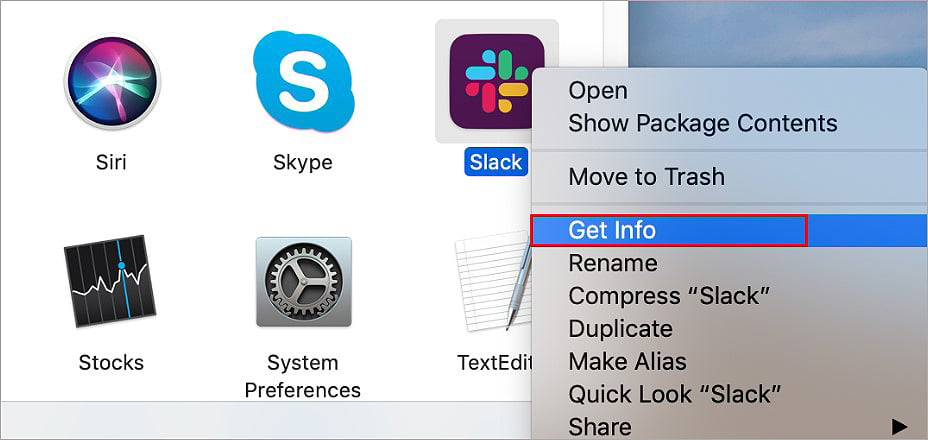 Na caixa pop-up, procure o Where section.Além de Where, você verá o caminho original do seu arquivo.
Na caixa pop-up, procure o Where section.Além de Where, você verá o caminho original do seu arquivo.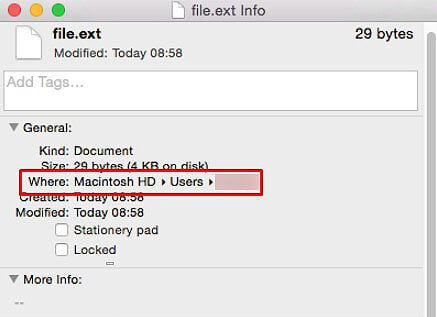 Realce este caminho, clique com o botão direito nele e selecione Copiar.
Realce este caminho, clique com o botão direito nele e selecione Copiar.
Option + Clique com o botão direito do mouse no arquivo
Existe um método de atalho para copiar o caminho de um arquivo no macOS. Ou seja, através do menu de contexto de um arquivo, você pode copiar seu nome de caminho. No entanto, o recurso para fazer isso está originalmente oculto. E é aí que a tecla Option entra em ação. Portanto, quando você mantém pressionada a Option e clica com o botão direito do mouse em um arquivo, poderá copiar facilmente seu nome de caminho. Veja como fazer isso:
Segure Option e clique com o botão direito no arquivo do qual deseja copiar o caminho. Em seguida, escolha Copiar como nome do caminho opção.
 O caminho do arquivo será então copiado para a área de transferência.
O caminho do arquivo será então copiado para a área de transferência.
Usar Terminal
O Terminal é a interface de linha de comando do seu computador Mac. Através do terminal, você pode fazer tudo o que faria normalmente pela GUI. Isso inclui também a capacidade de localizar e copiar o caminho do arquivo.
Pressione Command + Space para abrir o Spotlight. Pesquise e vá para o Terminal. Agora, arraste e solte o arquivo relacionado dentro da janela do terminal. O terminal retornará automaticamente o caminho exato do arquivo selecionado. 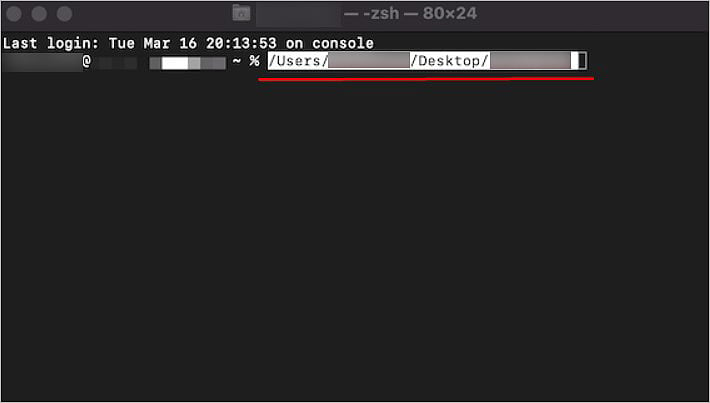
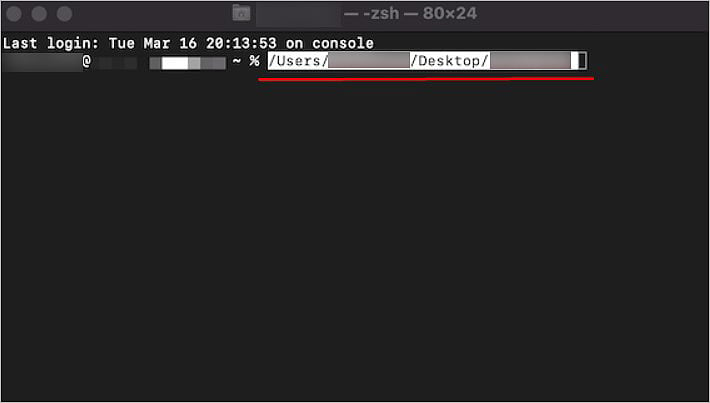 Realce este caminho, clique com o botão direito nele e Copiar.
Realce este caminho, clique com o botão direito nele e Copiar.
Arraste e solte o arquivo no menu Ir para pasta
O menu Ir para pasta no macOS foi projetado para levá-lo diretamente ao diretório especificado do seu computador. No entanto, quando você arrasta e solta um arquivo específico neste menu, também revela a localização exata desse arquivo em seu sistema. Assim, por meio do menu Ir para a pasta, você pode determinar e copiar o caminho do arquivo relacionado.
Abra o Finder. Na barra de menus, selecione Ir > Ir para a pasta. Agora, arraste e solte o arquivo relacionado dentro da janela Ir para a pasta. Agora você verá o caminho do arquivo original no campo de texto.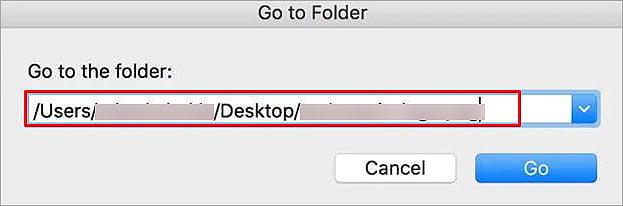
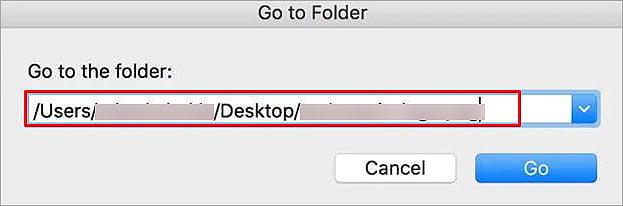 Destaque o caminho, clique com o botão direito nele e Copiar >.
Destaque o caminho, clique com o botão direito nele e Copiar >.
Use a ferramenta Automator
Automator é uma ferramenta de utilitário pré-instalada em seu Mac que permite adicionar certos recursos/serviços pequenos, porém eficazes, ao sistema. Um desses recursos inclui a opção de copiar o caminho de um arquivo diretamente de seu menu de contexto sem usar combinações de teclas adicionais e especiais. Então, veja como você usa a ferramenta Automator para copiar um caminho de arquivo:
Pressione Command + Space para abrir o Spotlight.Pesquise e vá para Automator.On na janela pop-up Escolha um tipo para seu documento, selecione Serviço na lista e clique em Escolher.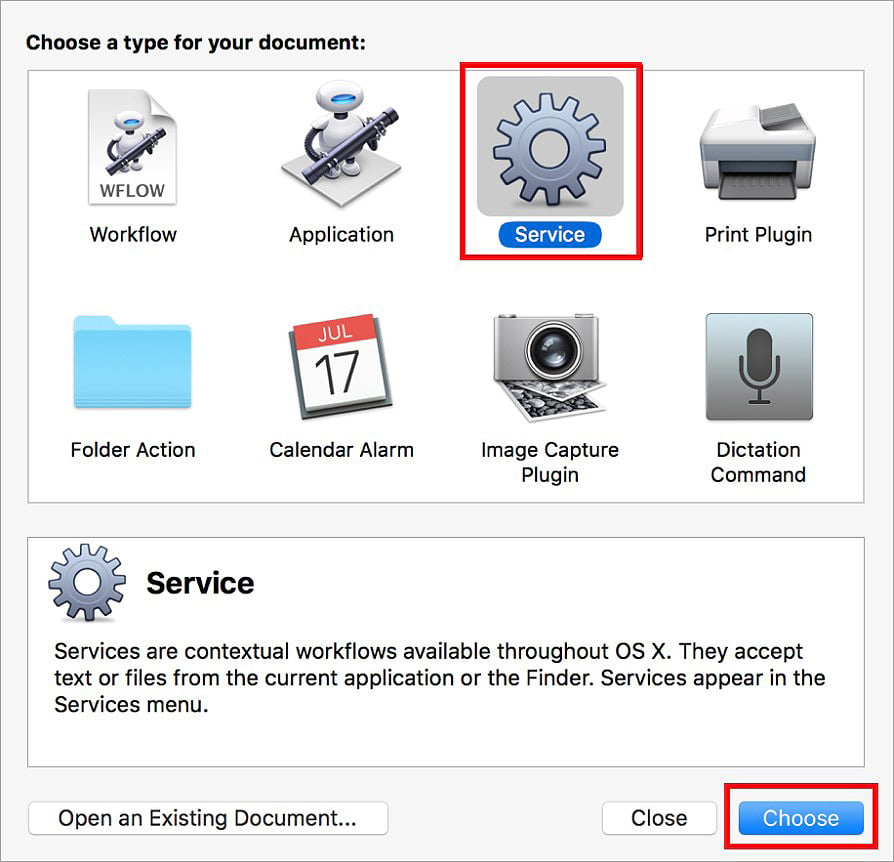
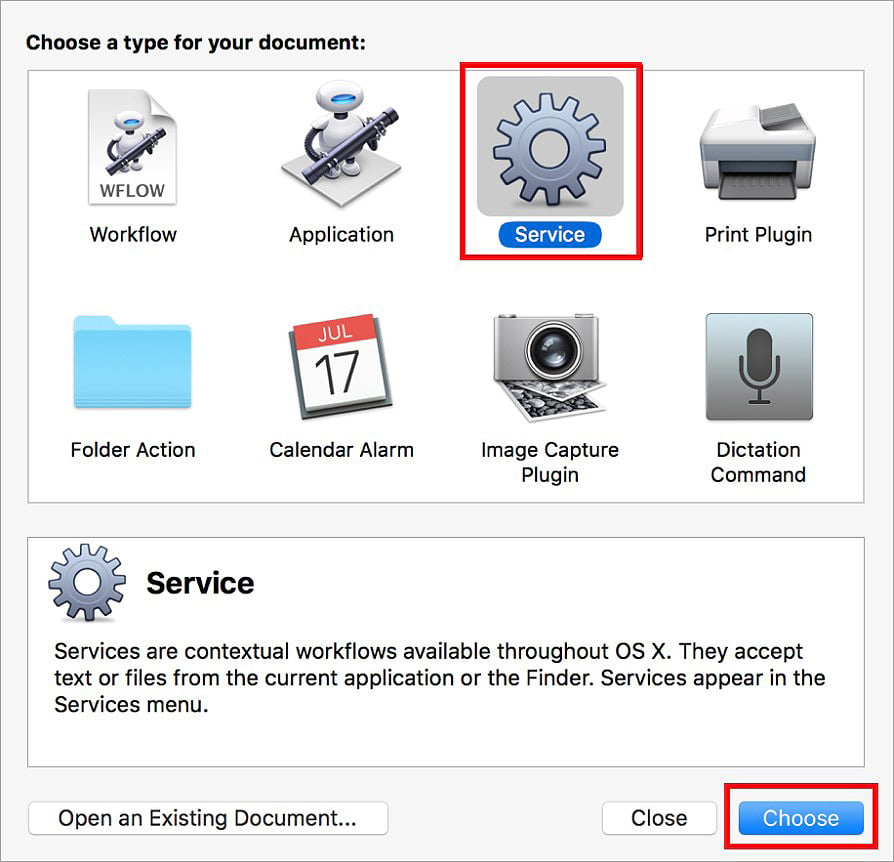 Passe o cursor até o campo de pesquisa e pesquise Copiar para a área de transferência. De na lista de resultados da pesquisa, arraste e solte Copiar para a área de transferência na seção especificada do painel direito.
Passe o cursor até o campo de pesquisa e pesquise Copiar para a área de transferência. De na lista de resultados da pesquisa, arraste e solte Copiar para a área de transferência na seção especificada do painel direito.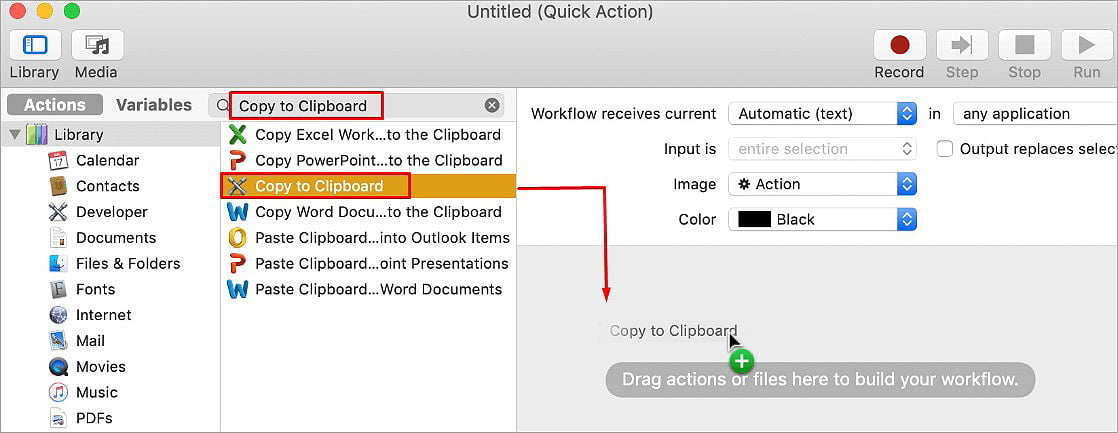 Em seguida, no menu da faixa de opções, defina Workflow recebe atual para arquivos ou pastas no Finder.
Em seguida, no menu da faixa de opções, defina Workflow recebe atual para arquivos ou pastas no Finder.
 Em seguida, na barra de menus, selecione Arquivo >Salvar. Defina um nome para este serviço no campo de texto Definir serviço como e Salvar . Agora, navegue até o arquivo desejado para determinar o caminho de. Ao clicar com o botão direito do mouse sobre ele, você verá o nome do serviço que acabou de criar. Clique nesta nova opção para copiar o caminho do arquivo para a área de transferência.
Em seguida, na barra de menus, selecione Arquivo >Salvar. Defina um nome para este serviço no campo de texto Definir serviço como e Salvar . Agora, navegue até o arquivo desejado para determinar o caminho de. Ao clicar com o botão direito do mouse sobre ele, você verá o nome do serviço que acabou de criar. Clique nesta nova opção para copiar o caminho do arquivo para a área de transferência.
